Einrichtung der SalesViewer® Integration für Salesforce
Mit der nativen Integration von SalesViewer® bringen Sie identifizierte Unternehmensdaten direkt und automatisiert in Ihr Salesforce CRM. So lassen sich Marketing- und Vertriebsprozesse gezielt anstoßen und Leads noch besser nachverfolgen. In dieser Anleitung zeigen wir Ihnen Schritt für Schritt, wie Sie die Verbindung herstellen und optimal nutzen.
Der Setup-Guide: Autorisierung (OAuth) von SalesViewer® in Salesforce
- Loggen Sie sich in den SalesViewer® ein und wählen Sie das Projekt, welches Sie gerne verbinden möchten. Klicken Sie dann auf Ihre Initialen (bzw. Ihr Profilbild) oben rechts und wechseln Sie zu dem Menüpunkt „Integrationen“.
- Nun haben Sie Möglichkeit zu wählen, ob Sie die Integration direkt mit Ihrer Salesforce Standard-Installation verbinden, oder zunächst eine Sandbox-Umgebung verwenden möchten. Anschließend klicken Sie auf „Paket installieren“ und loggen sich in Ihr Salesforce Konto ein, falls nicht bereits erfolgt. Bitte stellen Sie auch sicher, dass Sie die ausreichenden Rechte in Ihrem Salesforce-Account haben. (1)
- Nach dem Log-In wählen Sie aus für welchen Nutzer die Integration installiert werden soll und klicken auf „installieren“. Nachdem das Paket installiert wurde können Sie die Installation mit dem erschienenen Button bestätigen und werden zu Ihrem Salesforce-Konto bzw. den installierten Paketen weitergeleitet.
- Im letzten Schritt navigieren Sie nun zurück zur Integrationsübersicht im SalesViewer® und klicken auf „Autorisieren“, wodurch Sie SalesViewer® die Berechtigung erteilen, Daten an Ihr Salesforce-CRM zu senden (2)
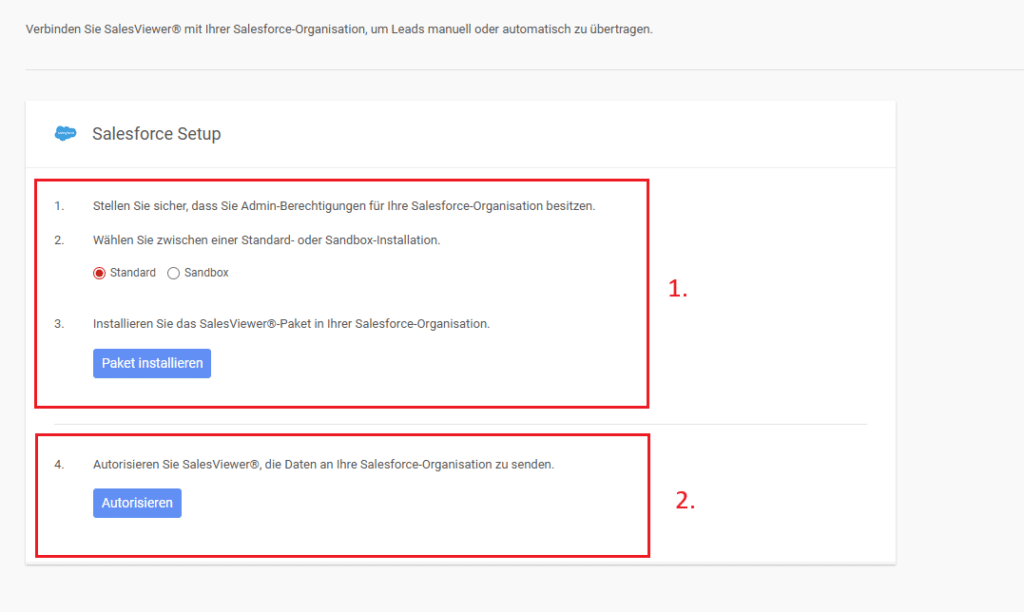
SalesViewer®: Die Integrations-Übersicht
- Auf der Integrations-Übersicht können Sie nun festlegen, ob die Unternehmen manuell oder automatisch übertragen werden sollen. Bei der manuellen Synchronisierung werden nur die vorab von Ihnen ausgewählten bzw. übertragenen Unternehmen und deren Daten fortlaufend (stündlich) mit Ihrem Salesforce-Konto synchronisiert. Bei der automatischen Synchronisierung werden entweder alle Unternehmen oder filterbasierte Unternehmen fortlaufend (stündlich) in Ihr Salesforce-Konto übertragen und synchronisiert. Der genannte Filter muss zuvor im SalesViewer® auf Sitzungsebene angelegt werden.
- Beim Übertragen der Unternehmen kann zusätzlich festgelegt werden, ob der Datensatz als Lead oder als Account in Ihrem Salesforce-Konto angelegt werden soll. Erfolgt die Übertragung automatisch, kann dies zusätzlich zum Filter per Dropdown-Menü festgelegt werden.
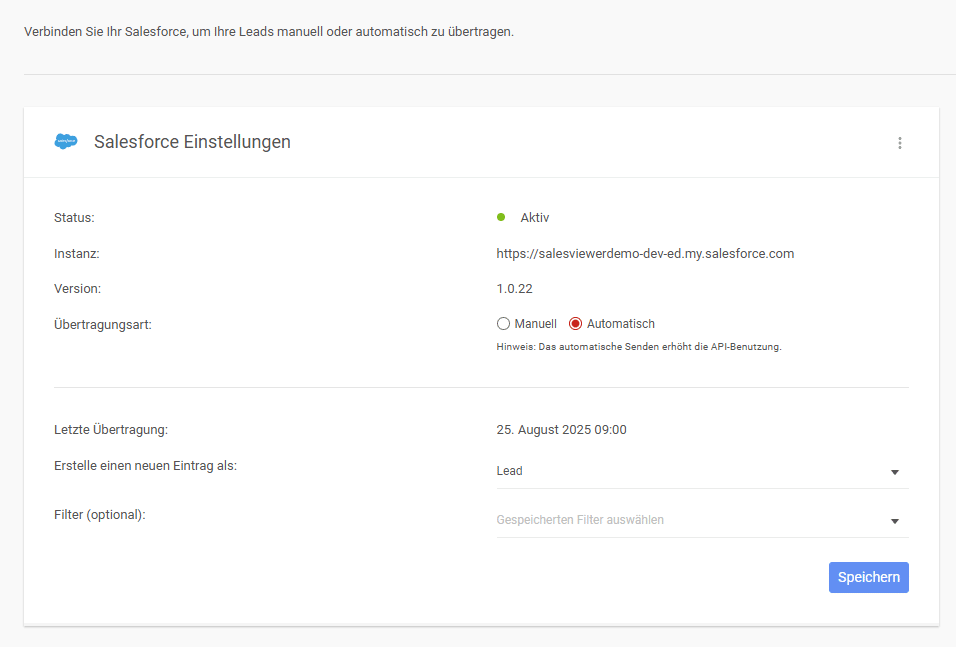
Übertragen von Unternehmen in das Salesforce CRM
- Sollten Sie sich für den manuellen Weg der Übertragung entscheiden, erfolgt die Übertragung über das Dreipunktmenü, welches Sie beim jeweiligen Unternehmen im rechten Bereich finden. (1)
- Ein graues Salesforce-Icon erscheint auf dem Datensatz, wenn SalesViewer® dieses Unternehmen erfolgreich in Ihrem Salesforce-Konto erkannt hat, aber die Synchronisierung nicht aktiv ist (2). Um die Verknüpfung vorzunehmen, klicken Sie einfach auf das graue Icon und bestätigen Sie die Verknüpfung. In dem anschließend erscheinenden Feld haben Sie ebenfalls die Möglichkeit, einen alternativen Datensatz auszuwählen oder einen neuen zu erstellen, falls Sie das Unternehmen nicht mit dem empfohlenen Datensatz aus Ihrem Salesforce Account verknüpfen möchten.
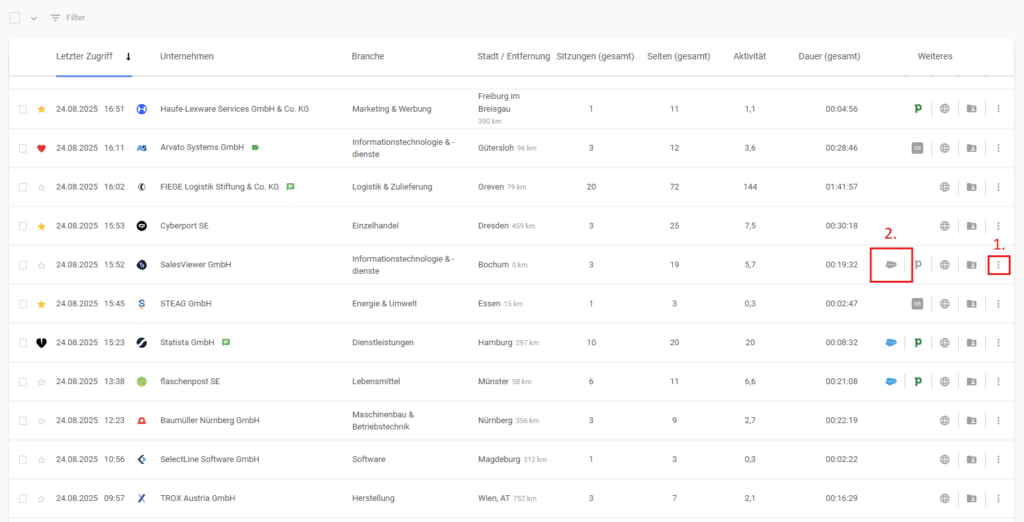
Häufig gestellte Fragen
Was passiert, wenn ich mehrere Datensätze für dasselbe Unternehmen im CRM habe?
SalesViewer® führt bei der Synchronisierung einen Datenabgleich durch, bei dem neben dem Unternehmensnamen primär die Domain geprüft wird. Bestehen im CRM mehrere Übereinstimmungen, wird das graue Salesforce-Symbol angezeigt, wodurch manuell der korrekte Datensatz gewählt werden kann, in den die Aktivitäten aus dem SalesViewer® übertragen werden sollen.
Was tue ich, wenn ein SalesViewer®-Lead mit dem falschen Datensatz im CRM synchronisiert ist?
In SalesViewer® kann die Verbindung zum CRM rechts über das Dreipunktmenü beim jeweiligen Unternehmen wieder aufgehoben werden. Nachdem die Aufhebung erfolgt ist, kann über selbiges Menü eine neue Verbindung erstellt werden.
Warum kann ich den Menüpunkt „Integrationen“ im SalesViewer® nicht sehen?
Bevor die native Integration zum Salesforce CRM hergestellt werden kann muss vorab gewährleistet sein, dass der jeweilige Benutzer über ausreichende Rechte in SalesViewer® verfügt. Es können ausschließlich Benutzer mit Admin-Rechten auf das Integrationsmenü zugreifen.
Warum erscheint eine Fehlermeldung wenn ich ein Unternehmen manuell übertragen möchte?
Wenn ein Unternehmen nicht übertragen werden kann und anschließend eine Fehlermeldung in SalesViewer® erscheint, hängt dies häufig mit fehlenden Zugriffsrechten im Salesforce-Konto zusammen. Kontaktieren Sie Ihren Salesforce-Admin bzw. prüfen Sie, ob Ihr Benutzer die notwendigen Zugriffsrechte hat um neue Datensätze anlegen zu können.
 Vertrieb kontaktieren:
Vertrieb kontaktieren:




 Englisch
Englisch
